許多網友在購入 MacBook 後,最常來詢問我們的一個問題就是:「Mac 筆電到底要不要關機?何時要幫它放電?」就是在關心自己要如何延長 MacBook 電池的使用壽命!這篇文章就幫 Mac 新手朋友整理 MacBook 必備的電池知識。
如何查看 MacBook 的電池循環使用次數?
科技產品隨著時間會老化是個必然的現象,我們能做的維護就是儘量保持它的正常壽命,不要太早就英年早逝,所以第一件事,身為 MacBook 使用者要先學會如何查看 MacBook 的電池循環使用次數,也才知道手邊電腦的電池狀況是處於健康狀態?還是已經病入膏肓了呢?
Step 1: 點選左上角的「蘋果 」選單 > 關於這台 Mac
- 快捷鍵:Option +蘋果 選單 > 選擇「系統資訊」,可以直接開啟 Step 3 畫面
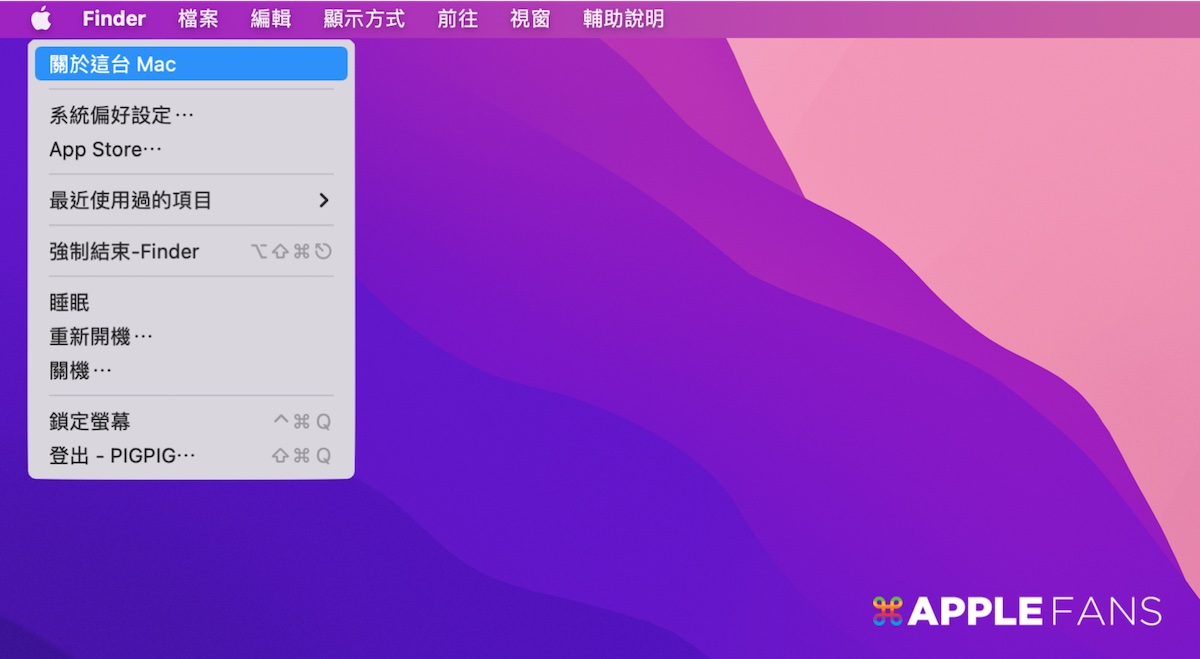
Step 2:選擇「系統報告」
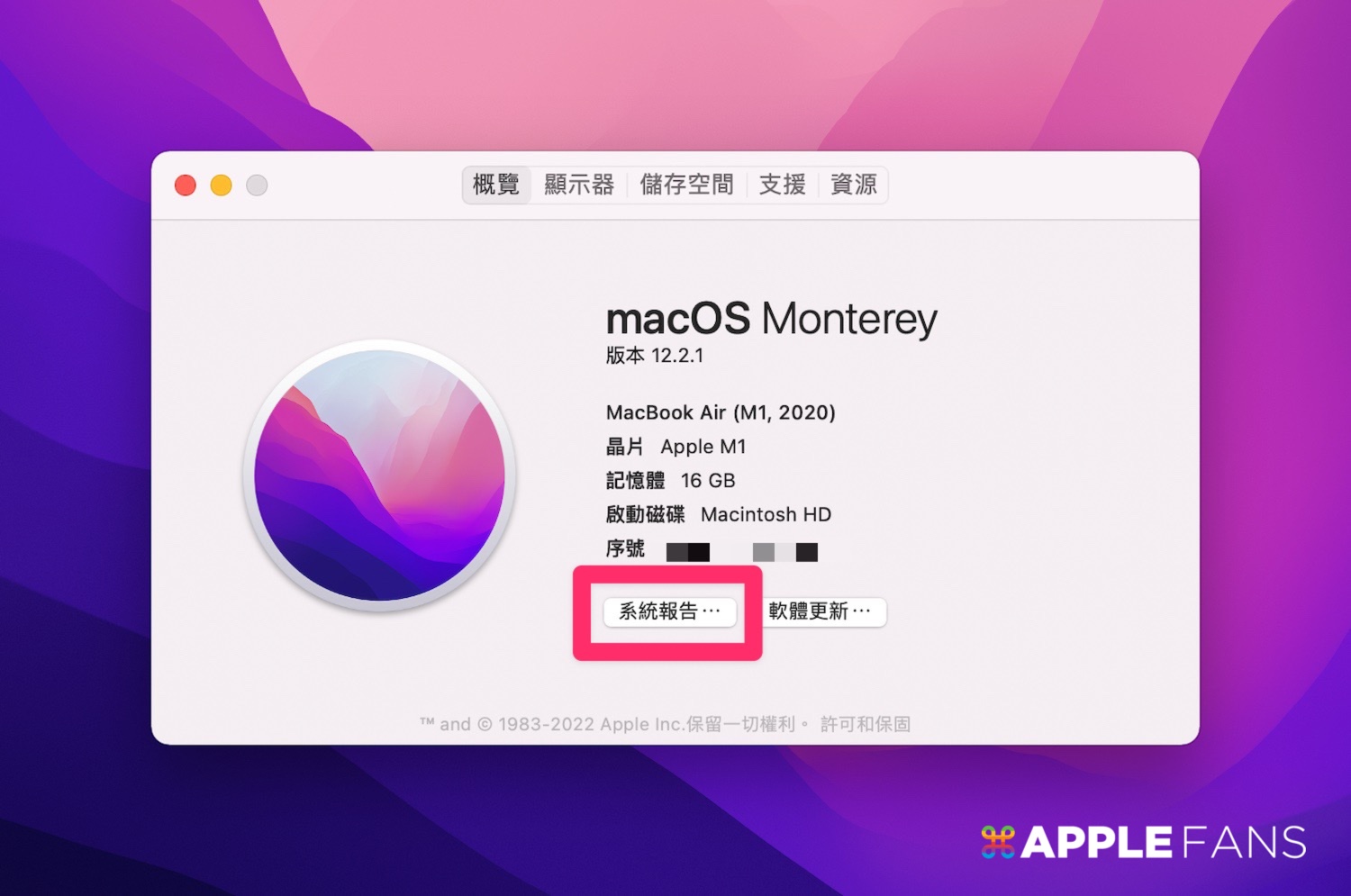
Step 3: 在「硬體」選項裡,選擇「電源」
就可以看到電池健康狀態資訊,會有「循環使用次數」、「狀態」、「最大容量」的數值。
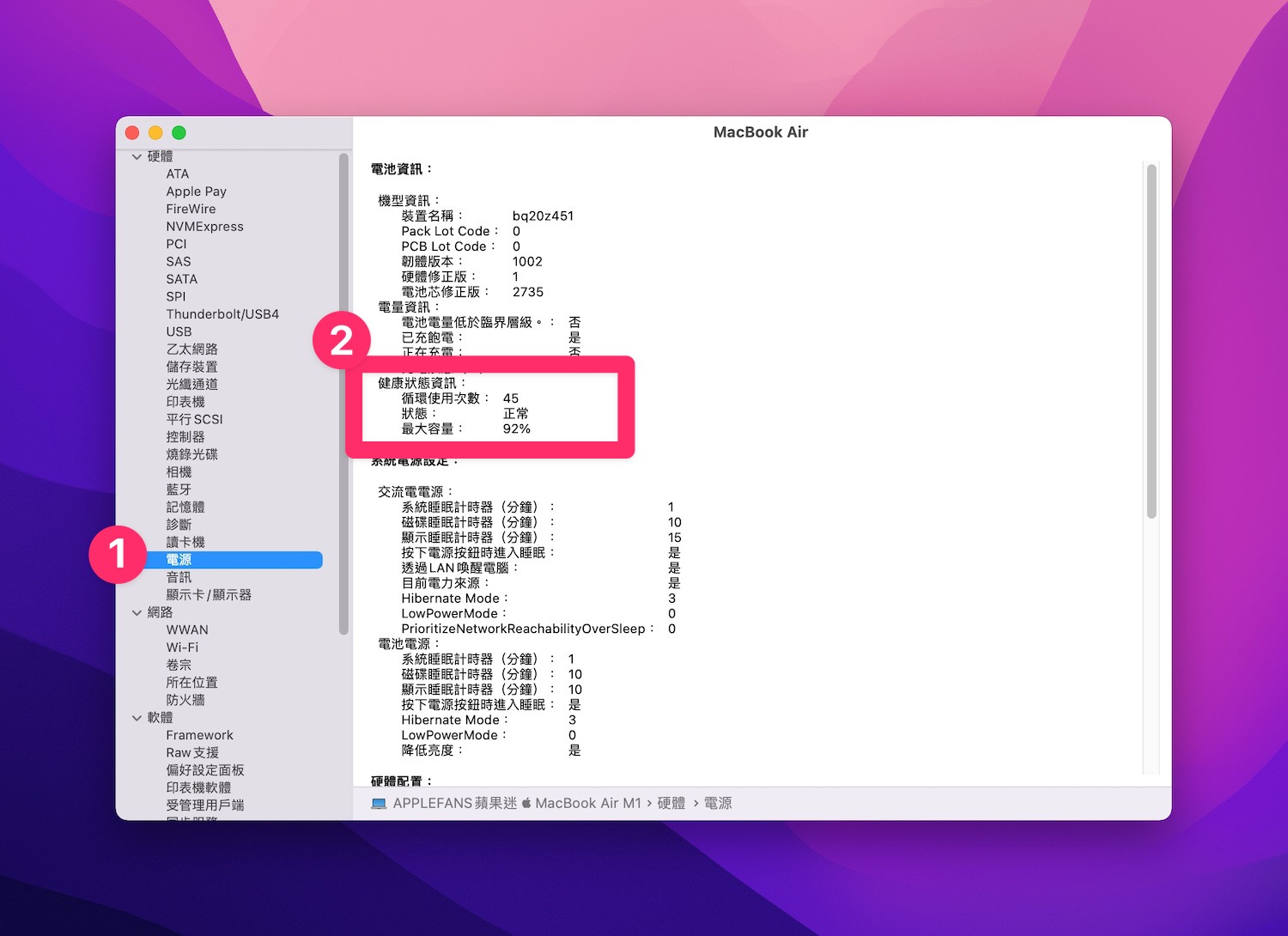
何時該幫 MacBook 更換電池?
根據蘋果官網網頁的說明,每台 MacBook 都有自己的電池循環使用次數上限(點我看官方說明的每台上限次數),例如 2020 推出的 M1 MacBook Air 的電池循環使用次數上限就是 1,000 次, 為保持最佳的 Mac 效能,會建議在達到循環使用次數上限之前更換電池,所以三不五時查看自己的電池循環次數,才知道自己該不該換新電池啦~
至於電池循環次數的計算方式,就是當 Mac 電池實際消耗 100% 的電池蓄電量,計入 1 次電池循環次數。不過,100% 的消耗電量並不是要一次耗盡才算,而是累加起來的。例如:今天我的 M1 MacBook Air 用掉 60% 的電量,然後將它充飽,明天再用掉 20% 的電量,再充飽,後天再用掉 20% 的電量時,這時才會計入 1 次電池循環次數。
如何維護 Mac 的電池壽命?
不可讓 Mac 電池耗盡才充電
MacBook 一直充著電使用也不好,但更不可以讓它的電池耗盡才去充電,這會讓 Mac 的電池蓄電量變低,所以記得當 MacBook 電量大概在 20-30% 時就要充電,也不要長時間讓電池都在 100% 運作。
關閉不必要的應用程式
當 Mac 同時運行許多應用程式時,CPU 就會非常忙碌,這也會讓電池需要供應更大電量去支援應該程式的運行,因此適時的檢查自己的 CPU 都被哪些應用程式佔據了,不必要的運行就可以將它關閉。
如何關閉吃資源的 App ?
打開 Mac 上的「活動監視器」,就可以看到誰佔 CPU 最多,將不必要的 App 關閉即可。
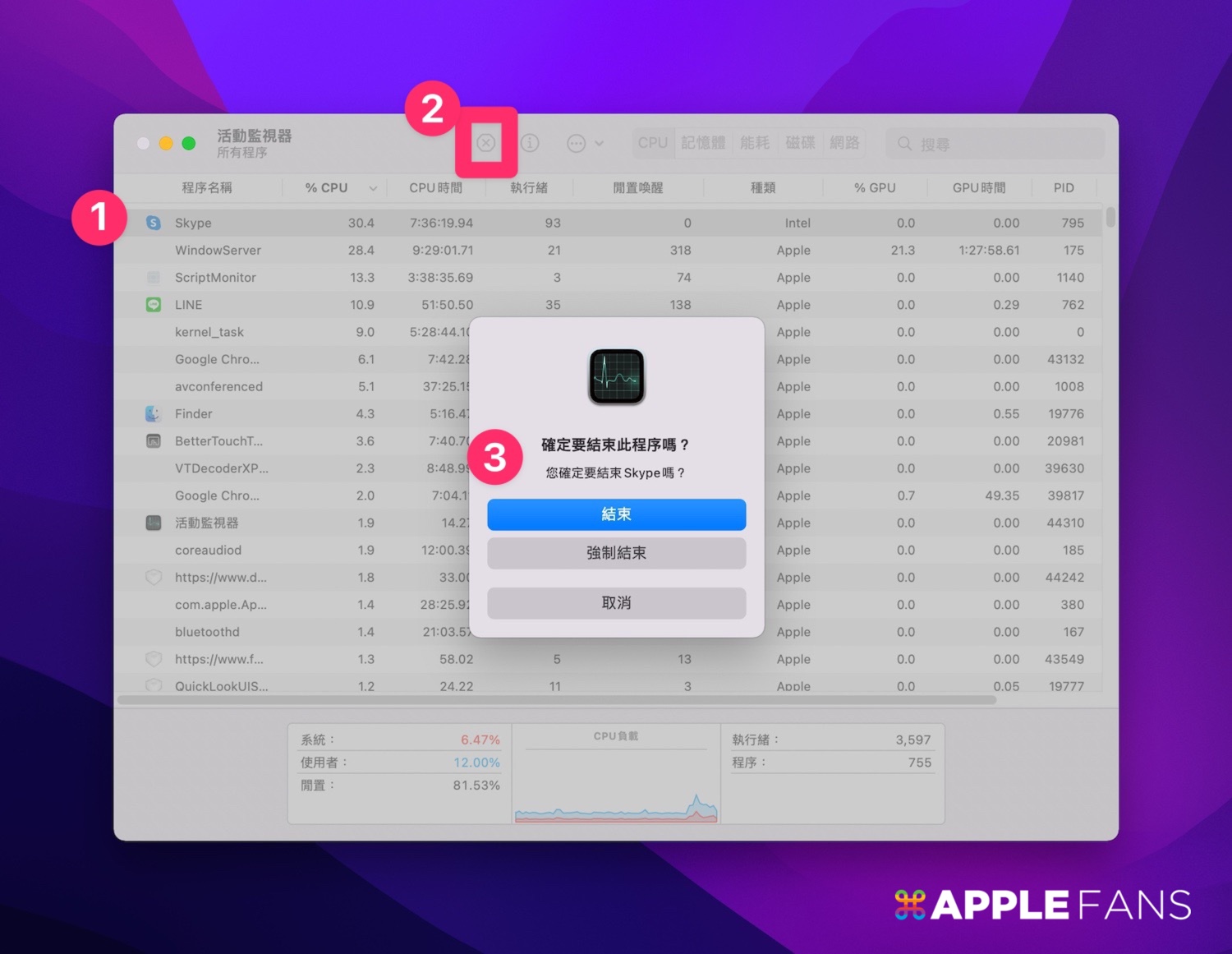
總結
雖然每台 Mac 的電池循環使用次數都有上限,但並不是要追求最低的電池循環使用次數,適時的放電以及不要用到完全沒電,才是保持 Mac 電池的最佳方法。
Mac 新手教學 文章匯整
- 認識 macOS 介面環境,讓你不會迷路
- 如何安裝、移除、關閉 Mac 的 App 軟體?
- 學會 「Multi-Touch」手勢操作,你的 Mac 變的更靈活!
- Mac 一定要學會的快捷鍵大全
- Finder 使用入門篇,設計自己專屬的視窗畫面
- Safari 新功能!全新設計、效率增倍
- 怎麼在 Mac 上備份資料?當機、系統異常怎麼辦?
- 如何查看 MacBook 系列的電池循環使用次數和健康度?電池要怎樣保養?
- 如何製作 macOS 12 Monterey USB 系統安裝隨身碟?
- 怎麼在 Mac 回復原廠設定 (清除所有內容和設定) ?
- Universal Control 通用控制 是什麼?怎麼用?
- Mac 系統偏好設計秘技!提高工作效率
- 進階版 - 自訂 Mac 啟動台的排列數量
- M1 Mac 跑 Windows 10 ARM 安裝教學,透過 Parallels Desktop 16 輕鬆執行雙系統!
- macOS 14 Sonoma 特色介紹
- macOS 13 Ventura 特色介紹
- macOS 12 Monterey 特色介紹
如果想第一時間看到更多 Apple 相關資訊,請追蹤蘋果迷粉絲團以掌握最新訊息,並且訂閱我們 YouTube 頻道,取得直播第一時間通知,或者加入蘋果迷社團跟大家一起討論使用心得哦~
如果想要與蘋果迷近距離聊天,可以加入我們的 YouTube 頻道會員,前往會員專屬的 Discord 聊天室找我們。









